Fix Realtek HD Audio Manager funktioniert nicht
Aktualisiert Marsch 2023: Erhalten Sie keine Fehlermeldungen mehr und verlangsamen Sie Ihr System mit unserem Optimierungstool. Holen Sie es sich jetzt unter - > diesem Link
- Downloaden und installieren Sie das Reparaturtool hier.
- Lassen Sie Ihren Computer scannen.
- Das Tool wird dann deinen Computer reparieren.
Real HD Audio Manager ermöglicht es uns, jeden Ton zu genießen, den wir bei der Verwendung unseres Computers hören. Aber wenn dieses Dienstprogramm nicht mehr funktioniert oder sich überhaupt nicht öffnen lässt, sind Sie möglicherweise sehr frustriert. Denn wenn Sie süchtig danach werden, Soundtracks in hoher Qualität zu hören, werden Ihnen die gewöhnlichen Effekte nicht mehr nützen.
Viele Benutzer haben sich über den Fehler Realtek HD Audio Manager Won“t Open beschwert. Der einzige mögliche Grund für dieses Problem ist, dass die Treiber Ihres Geräts nicht richtig funktionieren. Daher habe ich beschlossen, Ihnen zu helfen, das Problem mit dem Realtek HD Audio Manager funktioniert nicht-Problem zu beheben.
5 Möglichkeiten, um zu beheben, dass Realtek HD Audio Manager nicht funktioniert
Lokalisieren Sie den Realtek HD Audio Manager
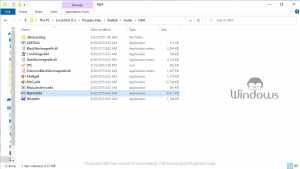
- Starten Sie den Datei-Explorer
- Navigieren Sie zu folgendem Pfad:
- C:\Programme\Realtek\Audio\HDA
- Suchen Sie die Datei RtkNGUI64 und öffnen Sie sie.
- Wenn Sie öffnen können, können Sie die Desktop-Verknüpfung für Ihre Einfachheit erstellen.
Audiotreiber neu installieren

Wichtige Hinweise:
Mit diesem Tool können Sie PC-Problemen vorbeugen und sich beispielsweise vor Dateiverlust und Malware schützen. Außerdem ist es eine großartige Möglichkeit, Ihren Computer für maximale Leistung zu optimieren. Das Programm behebt häufige Fehler, die auf Windows-Systemen auftreten können, mit Leichtigkeit - Sie brauchen keine stundenlange Fehlersuche, wenn Sie die perfekte Lösung zur Hand haben:
- Schritt 1: Laden Sie das PC Repair & Optimizer Tool herunter (Windows 11, 10, 8, 7, XP, Vista - Microsoft Gold-zertifiziert).
- Schritt 2: Klicken Sie auf "Scan starten", um Probleme in der Windows-Registrierung zu finden, die zu PC-Problemen führen könnten.
- Schritt 3: Klicken Sie auf "Alles reparieren", um alle Probleme zu beheben.
- Starte den Geräte-Manager über die Suchleiste.
- Suchen und erweitern Sie den Tab Sound-, Video-und Gamecontroller.
- Klicken Sie mit der rechten Maustaste auf Realtek High Definition Audio und wählen Sie Gerät deinstallieren
- Klicken Sie nach der Deinstallation des Treibers auf den Tab Aktion.
- Wählen Sie Nach Hardwareänderungen suchen
- Erlauben Sie Ihrem PC, neu zu starten und die erforderlichen Treiber zu installieren.
Reparieren Sie den Realtek High Definition Audio-Treiber

- Drücken Sie Windows+R.
- Geben Sie appwiz.cpl in das Feld Ausführen ein und drücken Sie die Eingabetaste.
- Suchen und doppelklicken Sie auf Realtek High Definition Audio Driver
- Wählen Sie Reparieren/Ändern
- Wenn der Vorgang abgeschlossen ist, starten Sie Ihren Computer neu.
Rollback der Treiber

- Drücken Sie die Tasten Windows+R auf Ihrer Tastatur.
- Führen Sie den folgenden Befehl im Feld Ausführen aus:
- devmgmt.msc
- Doppelklicken Sie auf Sound-, Video-und Gamecontroller
- Klicken Sie mit der rechten Maustaste auf Realtek High Definition Audio und wählen Sie Eigenschaften
- Navigieren Sie zum Tab Treiber.
- Klicken Sie auf Rollback-Treiber
- Wenn Sie auf die Schaltfläche nicht klicken können, schließen Sie einfach die Registerkarte und fahren Sie mit dem nächsten Schritt fort.
Beheben Sie Ihr Problem
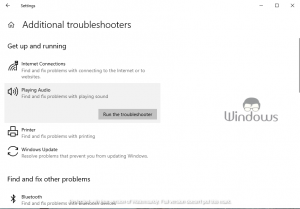
- Starten Sie die Windows 10-Einstellungen.
- Klicken Sie auf Update & Sicherheit
- Wählen Sie im Menü auf der linken Seite Fehlerbehebung aus.
- Klicken Sie im rechten Bereich auf Weitere Fehlerbehebungen.
- Suche und wähle Audio abspielen
- Klicken Sie auf Fehlerbehebung ausführen
- Folgen Sie den Anweisungen auf dem Bildschirm, bis der Vorgang abgeschlossen ist.
Das ist alles, besuchen Sie WindowsBoy für mehr.

